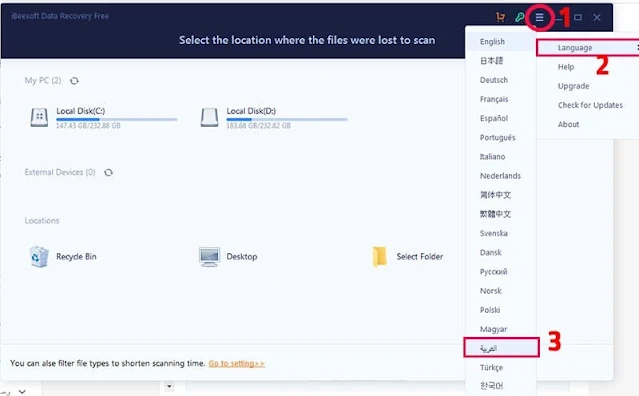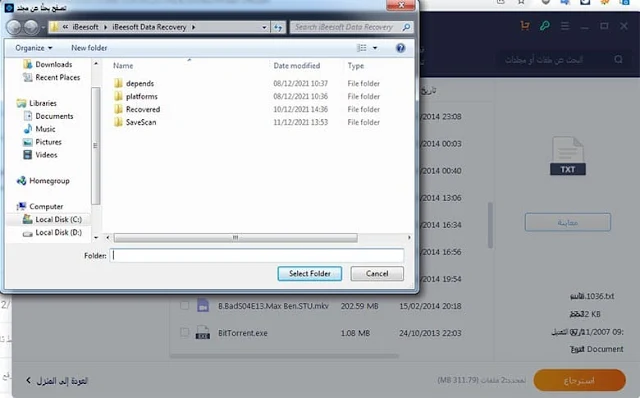اذا كنت تعاني من مشكلة فقدان الملفات وعدم القدرة على استعادتها فسنتعرف في هذا الموضوع على الحل المثالي وهو تحميل برنامج استرجاع الملفات المحذوفة من الكمبيوتر ويندوز 10 برنامج ibeesoft data recovery بنسخته المجانية ، فتابع الشرح الى النهاية .
تحميل برنامج استرجاع الملفات المحذوفة من الكمبيوتر ويندوز 10 / 7 / 8 :
يعتبر فقدان الملفات من الكمبيوتر مشكلة عويصة تواجه المستخدمين ، ففي الكثير من الأحيان قد تبحث عن ملف كنت تخزنه على جهازك وتتفاجئ بعدم وجوده في الغالب لأنك حذفته عن طريق الخطأ او حذفته لانك ظننت انك لن تحتاج اليه مرة اخرى ، فاذا كنت تواجه او سبق لك وان واجهت هذه المشكلة وتبحث عن طريقة تمكنك من استرجاع أي ملف محذوف فسنتعرف في هذا الموضوع على شرح برنامج ibeesoft free data recovery وهو برنامج استرجاع الملفات المحذوفة من الكمبيوتر ويندوز 10 و 7 وغيرها من اصدارات الويندوز ، فواصل قراءة الموضوع من اجل التعرف على شرح هذا البرنامج و مميزاته وطريقة استخدامه بالتفصيل ، كما سنترك لكم رابط مباشر لتحميل برنامج ibeesoft تجده في الاسفل .
ماهو برنامج ibeesoft free data recovery :
اذا فقدت ملفات من جهاز الكمبيوتر و ترغب باستعادتها فالامر ليس سهلا على الاطلاق ، ولكي تجعل العملية سهلة فيجب عليك اختيار برنامج استرجاع ملفات جيد ، وبعد تجربتنا لعدة برامج وقع اختيارنا على برنامج ibeesoft data recovery ، وهو برنامج استرجاع الملفات المحذوفة مجاني يمكنك من استرجاع اي ملف تم حذفه من جهازك سواء صور ، فيديوهات ، مستندات ، كتب وغيرها بسهولة وبنقرة زر واحدة ، كما يسمح لك هذا البرنامج باستعادة الملفات المفقودة من أي جهاز سواء من القرص الصلب الداخلي أو الخارجي ، بطاقة الذاكرة ، الفلاشة وغيرها ، يعمل برنامج ibeesoft data recovery على جميع الأجهزة التي تشتغل بنظام ويندوز 10،7،8 ونظام ماك .
كيف يستطيع برنامج ibeesoft استرجاع الملفات المحذوفة من الكمبيوتر :
بإمكان برنامج استرجاع الملفات المحذوفة من الكمبيوتر ويندوز 10 (ibeesoft data recovery) استرجاع الملفات المحذوفة التي تم حذفها عن طريق الخطأ ، حيث يقوم البرنامج بعمل فحص كامل للجهاز او القرص الصلب الذي حذفت منه الملفات ، ثم بعد دقائق سيظهر لك جميع الملفات المحذوفة ، يمكنك البحث عن الملف الذي ترغب باستعادته ثم الضغط على زر Recover وسيقوم ibeesoft باستعادة الملف بدون اية مشكلة .
كيفية استخدام برنامج ibeesoft data recovery لاسترجاع الملفات المحذوفة من الكمبيوتر :
- عند تشغيلك للبرنامج لأول مرة قم بالضغط على زر "Menu" في اعلى يمين الشاشة كما هو موضح في الصورة ثم مرر الماوس على خيار "language" وقم باختيار اللغة العربية .
- ستتغير لغة البرنامج الان الى اللغة العربية .
- عند تشغيلك لبرنامج استرجاع الملفات المحذوفة من الكمبيوتر ويندوز 10 ibeesoft data recovery ستظهر لك واجهة تطلب منك اختيار المكان الذي تم حذف الملف منه من اجل استرجاعه ، فقم باختيار المكان سواء احد الاقراص الصلبة او سلة المهملات أو اي جهاز تخزين خارجي كالفلاشة او الميموري كارد ، واضغط على زر "فحص" لتبدأ عملية المسح .
- واذا رغبت في الحصول على خيارات اكثر قم بالضغط على "اذهب الى الاعدادات" في اسفل الشاشة وستظهر لك قائمة تسمح لك باختيار صيغ الملفات لاستعادتها ، في الوضع الطبيعي كل الخيارات محددة ، فإذا قمت بعمل فحص بناءا على هذه الخيارات فسيتم استرجاع جميع الملفات المحذوفة ، اما اذا كنت ترغب في استرجاع ملف معين كصورة او فيديو او مستند وورد فيمكنك إلغاء تحديد جميع هذه الخيارات وترك الصيغة الخاصة بالملف المراد استرجاعه فقط ، هذا من شأنه تسريع عملية استرجاع الملف .
- بعد تشغيل عملية البحث ستبدأ الملفات القابلة للاسترجاع بالظهور انتظر حتى الانتهاء ثم حدد الملفات التي تريد استرجاعها و اضغط على زر "استرجاع" .
- ستظهر لك نافذة تطلب منك اختيار المكان الذي ترغب بحفظ الملف فيه بعد استعادته كما في الصورة ، قم باختيار المكان ثم اضغط على زر Select Folder ، واترك البرنامج يقوم بعمله في استرجاع الملف .
- انتظر لحظات و ستتم عملية استرجاع الملف بنجاح كما في الصورة .
في حالة ما إذا لم تنجح في إيجاد الملف المحذوف عن طريق المسح السريع فهناك نوع آخر من المسح وهو المسح العميق الذي يقوم بالبحث في عمق القرص الصلب و استخراج الملفات المحذوفة التي عجز عن ايجادها المسح العادي ، لكن هذه الخاصية متوفرة فقط في النسخة المدفوعة .
يأتي برنامج ibeesoft free data recovery بنسخة مجانية واخرى مدفوعة ، تسمح لك النسخة المجانية باستعادة 02 جيجا بايت من البيانات ، وهي كافية جدا في حالة كان استخدامك للبرنامج محدود أو في حالة احتجت لاستعادة ملف هام بشكل مستعجل ، اما في حالة الاستخدام المتواصل فانصحك بالترقية الى النسخة المدفوعة ، برنامج ibeesoft وبعد تجربتنا له اتضح لنا أنه يقوم بمهمته في استرجاع الملفات بفعالية كبيرة و لهذا ننصح بتحميله واستخدامه .
مميزات برنامج ibeesoft free data recovery :
- برنامج مجاني حيث توجد نسخة مجانية واخرى مدفوعة .النسخة المجانية تتوفر على أغلب أدوات وخصائص النسخة المدفوعة كما تسمح لك باسترجاع الملفات الى غاية 02 جيجا بايت .
- برنامج سهل الاستخدام وغير معقد ومناسب للجميع سواء مبتدئين أو محترفين .
- يتوفر بعدة لغات من بينها اللغة العربية .
- استرجاع الملفات المحذوفة من القرص الصلب الداخلي او الخارجي ، ومن الفلاشة و بطاقة الذاكرة ومن أي جهاز تخزين ملفات يمكن وصله بالكمبيوتر .
- هو برنامج استرجاع الملفات المحذوفة من الكمبيوتر ويندوز 10 / 7 / 8 كما يدعم استرجاع الملفات المحذوفة من ويندوز 11 التي تعتبر احدث اصدارات الويندوز ، و يعمل ايضا على نظام ماك .
- يدعم استرجاع جميع الصيغ الملفات لهذا فمهما كانت صيغة الملف الذي فقدته فكن متيقن ان برنامج ibeesoft سوف يستعيده بدون اية مشكلة .
- استرجاع الملفات من القرص او الفلاشة بعد الفورمات .
- امكانية معاينة الملفات قبل استعادتها ،هذه الخاصية مميزة وتسمح لك بمعاينة الملف المحذوف والتأكد من انه الملف المعني بالاسترجاع قبل تنفيذ خطوة استرجاعه .
- إصلاح الملفات التالفة كالصور والفيديوهات والمستندات بشكل تلقائي عند استعادتها .
رابط تحميل برنامج Ibeesoft free data recovery :
والان بعد ان تعرفنا على شرح برنامج ibeesoft data recovery وأبرز مميزاته نترك لكم رابط تحميل البرنامج من الموقع الرسمي ، كل ما عليك فعله هو الضغط على رابط التحميل ، وبعد انتهائك من تحميله قم بتثبيته على جهازك ، عملية التثبيت سهلة وبسيطة ولا تحتاج لأي شرح ، عند الانتهاء من التثبيت ستظهر لك ايقونة خاصة بالبرنامج على سطح المكتب ،يمكنك من خلالها تشغيل البرنامج والبدء في استرجاع ملفاتك المحذوفة .
تحميل برنامج iBeesoft Free Data Recovery
نصل الان لنهاية الموضوع حيث تعرفنا معا على تحميل برنامج استرجاع الملفات المحذوفة من الكمبيوتر ويندوز 10 ، ككلمة اخيرة وبناءا على جميع المميزات والخصائص التي يتصف بها برنامج ibeesoft free data recovery يمكننا القول انه احد افضل برامج استرجاع الملفات المحذوفة من الكمبيوتر ويندوز 10 و باقي اصدارات ويندوز و ماك ، ففي حالة كنت قد فقدت ملفات هامة من جهازك ولا تعرف طريقة استعادتها فبرنامج ibeesoft سيسهل عليك الامور ، فقط حمله وثبته على جهازك واتركه يقوم بباقى العمل .